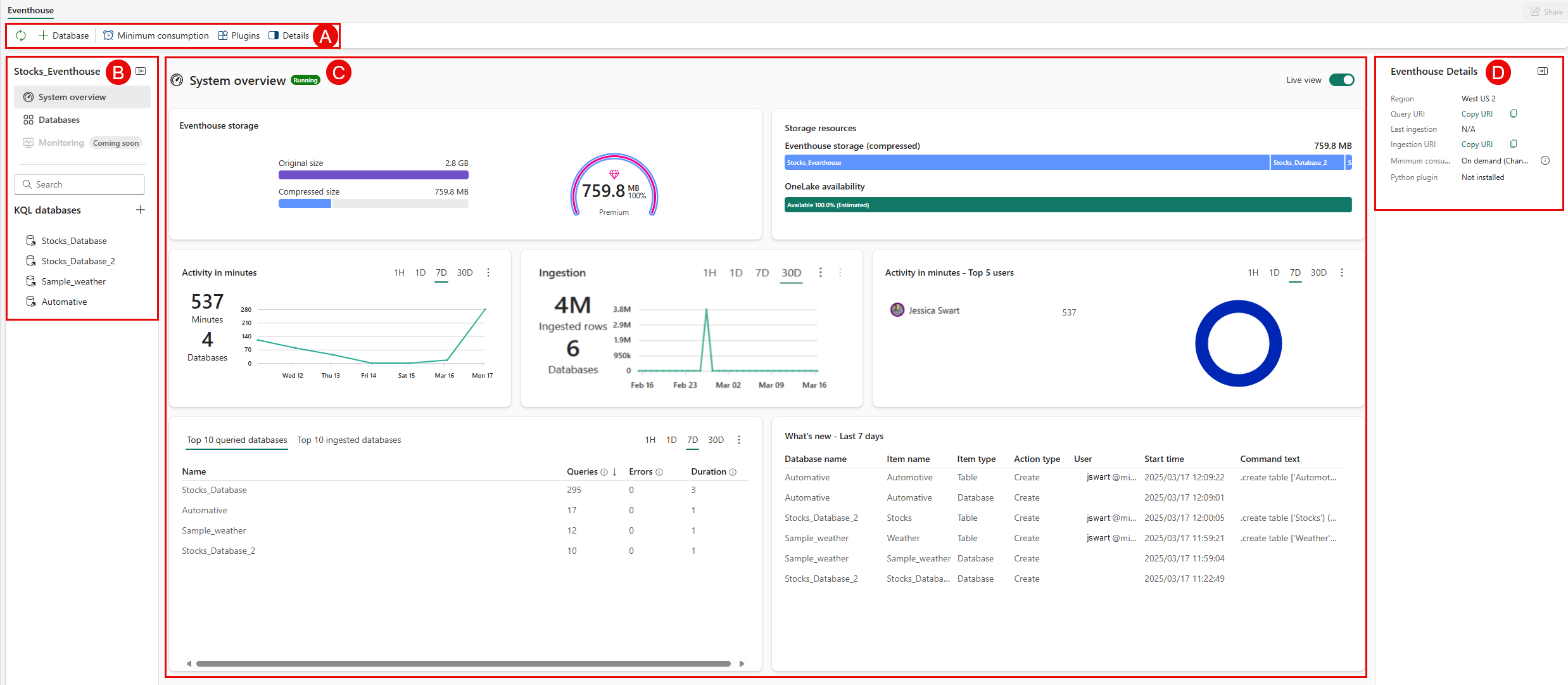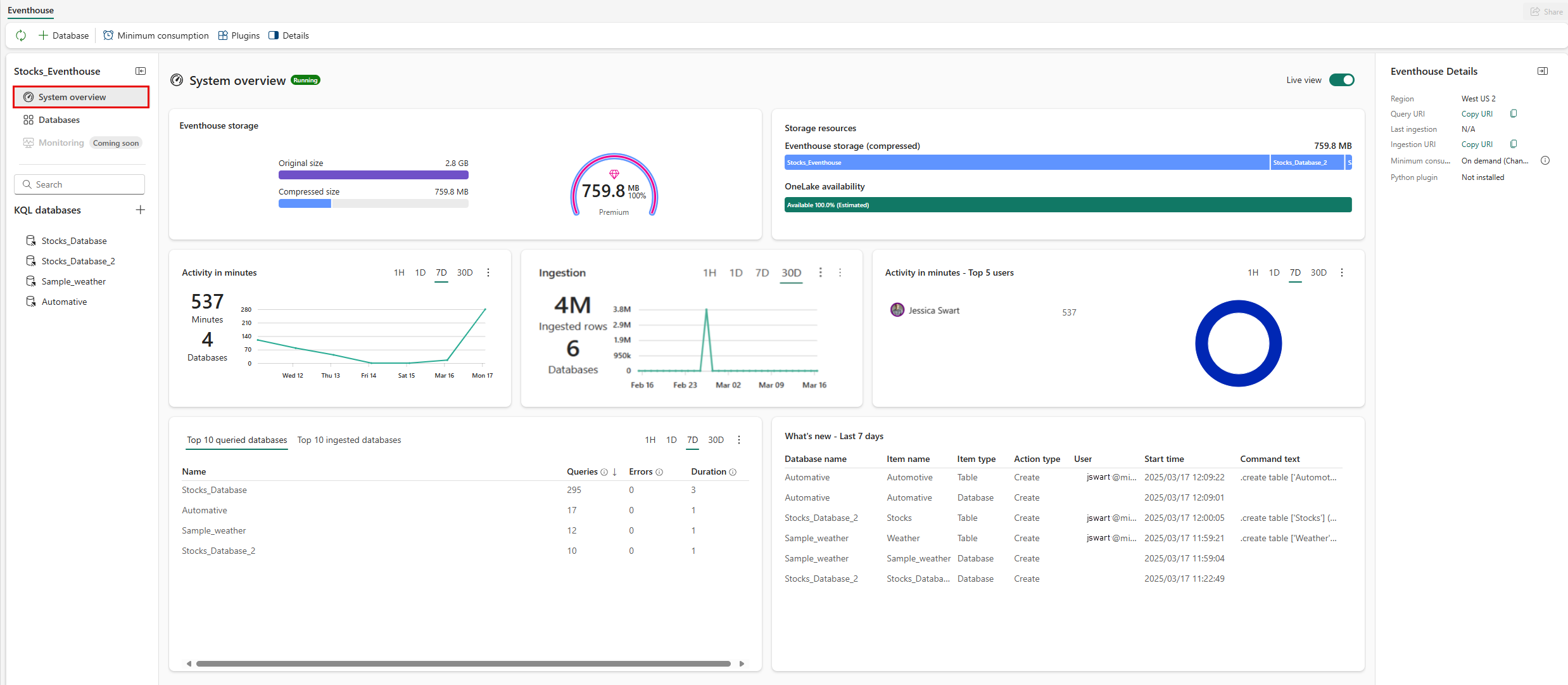Hantera och övervaka en evenemangslokal
Sidan Eventhouse fungerar som central hubb för alla dina interaktioner i Eventhouse-miljön. Det är din gateway för att smidigt hantera och övervaka ett händelsehus, navigera i databaser och utföra olika Eventhouse-relaterade åtgärder.
I den här artikeln får du lära dig hur du hanterar och får insikter om ett eventhouse i Realtidsinformation.
För avancerade analysinsikter, se Översikt över evenemangsövervakning.
Förutsättningar
- En arbetsyta med kapacitet aktiverad av Microsoft Fabric
- Ett eventhouse på din arbetsyta
Navigera till en Eventhouse-sida
Öppna din arbetsytas startsida i Insikter i realtid.
Välj ett händelsehus i listan över objekt på arbetsytan.
Den här sidan är indelad i följande avsnitt:
A. Verktygsfält i Eventhouse: Verktygsfältet ger snabb åtkomst till viktiga åtgärder i Eventhouse.
B. Explorer-fönstret: Explorer-fönstret innehåller ett intuitivt gränssnitt för att navigera mellan Eventhouse-vyer och arbeta med databaser.
C. Huvudvyområde: Huvudvisningsområdet visar systemöversiktsinformationen för händelsehuset.
Eventhouse-menyfliksområdet
Menyfliksområdet Eventhouse är din snabbåtkomståtgärdsfält som erbjuder ett bekvämt sätt att utföra viktiga uppgifter i ett Eventhouse. Härifrån kan du uppdatera huvudvyn och aktivera minsta förbrukning.
Aktivera minsta förbrukning
Minsta förbrukning anger en minsta tillgänglig kapacitetsenhet (CU-storlek) för ett evenemangshus.
I menyfliksområdet väljer du Minsta förbrukning
I fönstret Minsta förbrukning väljer du den storlek som motsvarar den minsta tillgängliga CU-storlek som du vill använda för det här händelsehuset och väljer sedan Klar.
I följande tabell visas hur storleken motsvarar de minsta kapacitetsenheter som har tilldelats händelsehuset:
Name Minsta antal CU SSD-kapacitet (GB) för kostnadsfri lagring Extra extra extra litet 2,25 25 Extra extra liten 4.25 50 Extra liten 8.5 200 Litet 13 800 Medium 18 3500-4000 Stort 26 5250-6000 Extra stor 34 7000-8000 Extra extra stort 50 10500-12000 Skräddarsydd 51 14680-3666330 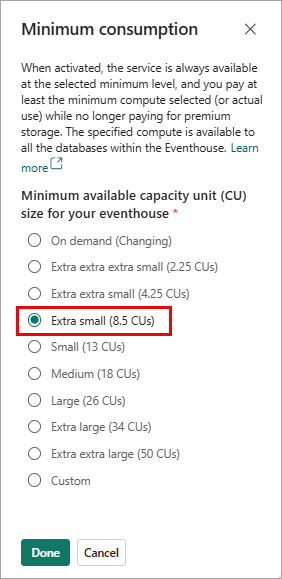
Explorer-fönstret
Eventhouse Explorer innehåller ett intuitivt gränssnitt för att navigera mellan Eventhouse-vyer och för att arbeta med databaser.
Visa systemöversiktsinformation för ett eventhouse
Systemöversiktssidan innehåller en ögonblicksbild av händelsehusets aktuella tillstånd.
I Eventhouse Explorer väljer du Systemöversikt.
På systemöversiktssidan visas följande information:
Driftläge för evenemangshuset: Visar evenemangshusets driftstatus. Möjliga tillstånd är:
- Körs: Eventhuset kör optimalt.
- Underhåll: Händelsehuset är tillfälligt otillgängligt. Prova att uppdatera sidan senare. Om du har aktiverat säkerhetsfunktioner kan du prova att ansluta till din miljö med hjälp av en VPN-anslutning.
- Kapacitet saknas: Händelsehuset är inte tillgängligt eftersom organisationens infrastrukturberäkningskapacitet har nått sina gränser. Försök igen senare eller kontakta kapacitetsadministratören för att öka kapaciteten.
- Pausad kapacitet: Kapaciteten för denna evenemangslokal var pausad. Kontakta kapacitetsadministratören för att ångra avstängningen.
- Okänd: Av okänd anledning är evenemangslokalen inte tillgänglig.
Lagring: OneLake Cache Storage visar mängden kvarhållna data och OneLake Standard-lagring visar fler data som inte finns i cacheminnet.
Lagringsanvändning efter databas: Visar lagringsuppdelningen efter databas. Du kan justera en databaslagringsanvändning genom att konfigurera dess cachelagringsprincip.
Aktivitet i minuter: Visar varaktigheten i minuter för att köra beräkningsåtgärder som frågor och kommandon. Det är viktigt att observera att beräkningsminuter inte direkt motsvarar beräkningsenheter, vilket representerar den faktiska bearbetningstiden som förbrukas av dessa åtgärder.
Om två användare till exempel kör frågor samtidigt, en tar 3 minuter och de andra 5 minuterna, blir den totala beräkningsminuter 8. Men eftersom dessa frågor kördes tillsammans är de faktiska beräkningsenheter som används bara 5 minuter.
Även om 78 frågor och 173 inmatningsåtgärder körs samtidigt och totalt förbrukar 183 beräkningsminuter, kommer de faktiska beräkningsenheterna ändå bara att vara 5 minuter, förutsatt att alla avslutas inom en 5-minutersperiod.
De flesta efterfrågade databaser: Markerar de mest aktiva databaserna i händelsehuset. Informationen kan hjälpa dig att få en omfattande översikt över hur effektiva databaser använder beräkningsenheter.
Händelsehusinformation: Visar händelsehusets namn, skapandedatum och senaste uppdaterade datum. Du kan kopiera följande URI-värden för eventhouse:
URI-typ Förbrukning Fråge-URI URI som kan användas för att lägga till databasgenvägar eller av anslutningsappar och API:er för att köra frågor eller hanteringskommandon. Ingestions-URI URI som kan användas av anslutningsappar och API:er för att mata in data. Aktivitet i minuter – De 5 främsta användarna: Visar de totala beräkningsminuterna som används av användare. Informationen kan hjälpa dig att förstå hur effektivt användarna använder beräkningsenheter.
Nyheter: Visar de senaste eventhouse-händelserna, till exempel följande åtgärder:
- Skapa eller ta bort en databas
- Skapa, ändra eller ta bort en tabell
- Skapa eller ta bort en extern tabell
- Skapa, ändra eller ta bort en materialiserad vy
- Skapa, ändra eller ta bort en funktion
- Ändra en cachelagringsprincip, kvarhållningsprincip eller tabelluppdateringsprincip
Du kan också välja en av flikarna högst upp på ett kort för att filtrera dess datum efter tidsintervall. Med de här flikarna kan du filtrera efter en timme (1 timme), en dag (1 d), en vecka (7 d), en månad (30 d).
Visa alla databaser i ett eventhouse
Sidan Databaser innehåller en sammanfattning av alla databaser i Eventhouse.
I Eventhouse Explorer väljer du Databaser.
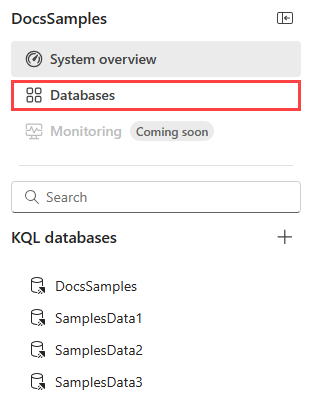 '
'Ett fönster öppnas med information om alla databaser i det här händelsehuset.
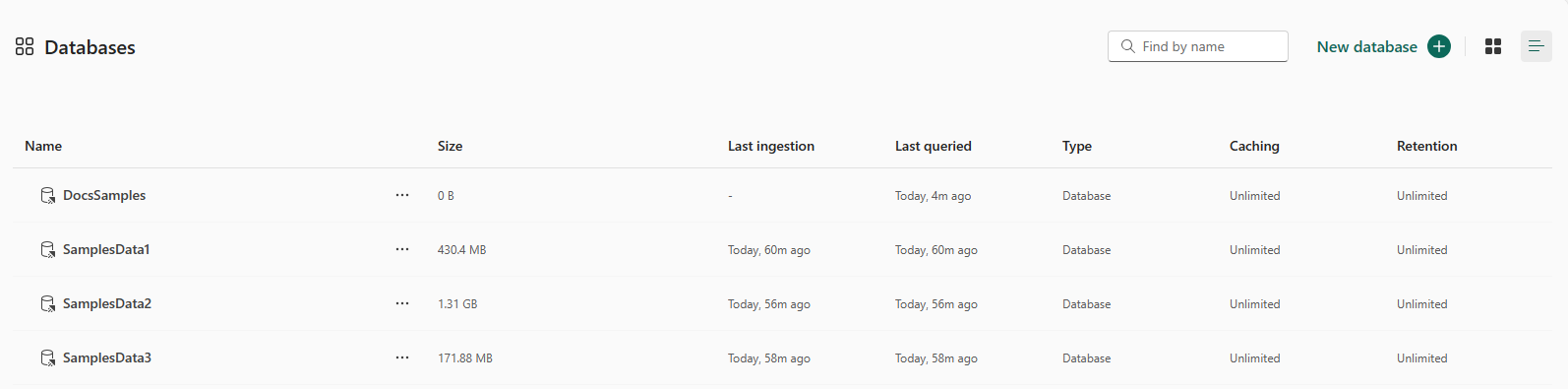
Växla mellan list- och panelvyn med knapparna längst upp till höger på sidan.
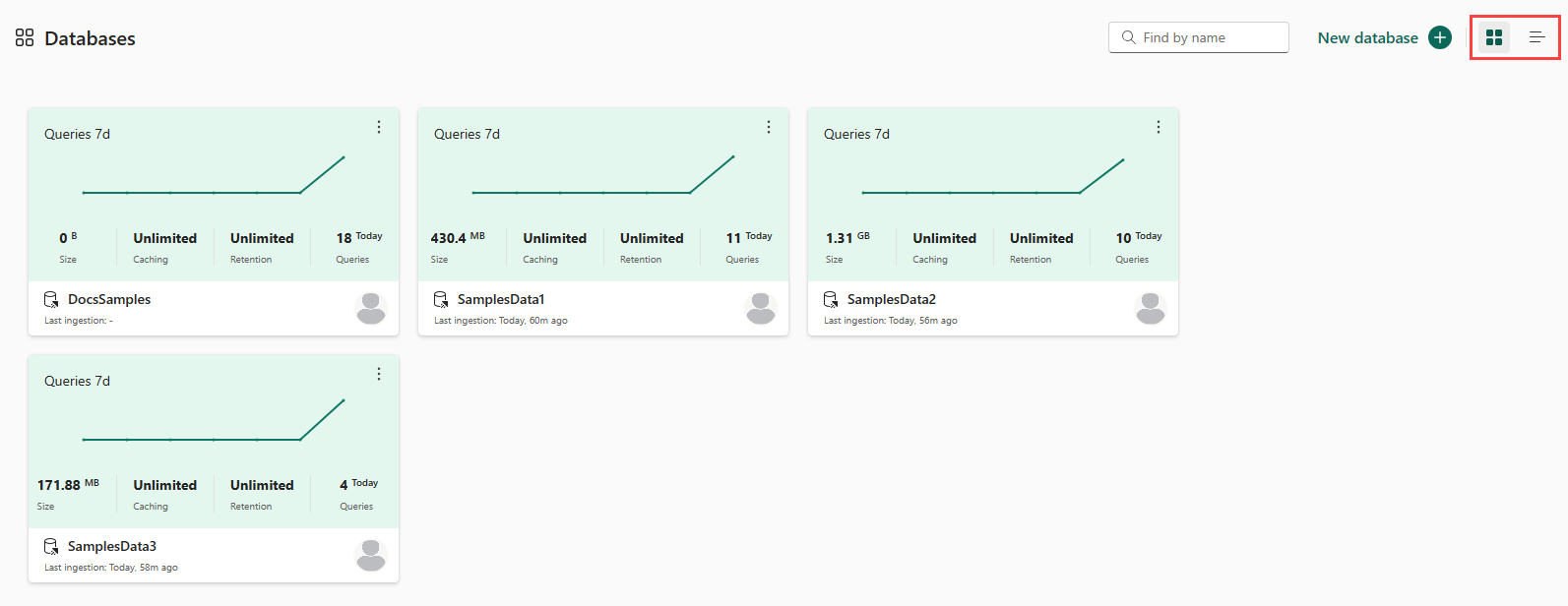
Om du vill utforska en specifik databas väljer du namnet på den här databasen i listan.
Hantera KQL-databaser
Under KQL-databaser i Eventhouse Explorer kan du hantera alla databaser i händelsehuset.
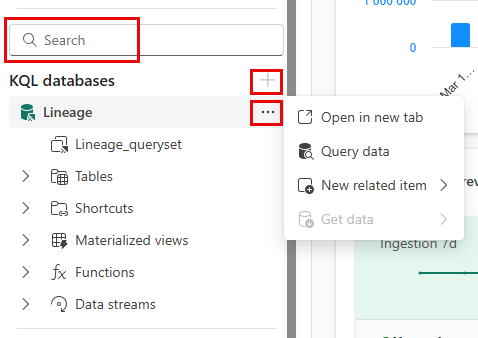
Du kan utföra följande åtgärder:
Så här skapar du antingen en KQL-databas eller en databasgenväg:
Välj Ny databas +.
Ange ett databasnamn och välj Skapa.
Om du vill filtrera listan över databaser använder du sökrutan.
Om du vill öppna en befintlig databas väljer du databasen i listan.
Om du vill köra frågor mot tabeller i en databas, hovra över den önskade databasen > välj Mer-menyn [...] >Fråga efter data. Fönstret Utforska dina data öppnas där du kan skriva och köra frågor på den valda databasen. Mer information om KQL finns i Kusto-frågespråk översikt.
Om du vill mata in data i en databas hovra över den önskade databasen > väljer du Menyn Mer [...] >Hämta data> välj önskad inmatningsmetod. För mer information, se dataformat och motsvarande metoder för datainmatning.
Om du vill ta bort en databas, hovra över den önskade databasen > välj Mer meny [...] >Ta bort>Ta bort databas.
Om du vill dela åtkomst till en databas väljer du databasen i listan och dela databaslänken.
Anmärkning
Det går inte att dela flera databaser eller dela Eventhouse.